Если к вашему рабочему компьютеру имеют доступ посторонние люди, что в корпоративной среде является не такой уже и редкостью, вполне вероятно, что вы захотите как-то ограничить возможности этих самых пользователей. Например, захотите запретить им установку или запуск программ, изменение ключевых настройки Windows, открытие тех или иных файлов и тому подобное.
Для этих целей вполне сгодится штатный родительский контроль, но, если применять его в отношении взрослых людей вам как-то неудобно, воспользуйтесь встроенной утилитой Software Restriction Policies — излюбленным инструментом системных администраторов, прибегающих к нему в тех случаях, когда нужно ограничить действия пользователей при работе с программами.
Software Restriction Policies или Локальная политика безопасности присутствует в большинстве версий Windows за исключением так называемых домашних редакций типа Home Edition. Запустить её можно из раздела панели управления Администрирование -> Локальная политика безопасности, либо выполнив в окошке Run Win + R команду secpol.msc. Окно утилиты состоит из двух частей: в левой приводится список параметров безопасности, в правой содержатся настройки для каждого конкретного параметра.
А теперь представим, что нам нужно запретить запуск программ юзерам, использующим для входа в систему собственные учётные записи. В левой колонке выделите запись «Политики ограниченного использования программ», кликните по ней правой кнопкой мыши и выберите опцию «Создать политику ограниченного использования программ».
Запись развернётся, в правой части окна появится несколько пунктов — типов объекта. Нажмите правой кнопкой мыши по элементу «Применение» и откройте его свойства.
По умолчанию предлагается запретить запускать программы всем пользователям, однако если на вашем компьютере действует разделение на обычных юзеров и локальных администраторов, следует переключить вторую радиокнопку как показано на скриншоте.
Сохранив настройки, вызовите контекстное меню элемента «Назначенные типы файлов» и точно так же откройте его свойства.
Эта настройка позволяет запрещать запуск файлов с определёнными расширениями. Поскольку EXE в список расширений уже включён, здесь можно всё оставить по умолчанию.
Теперь переключитесь в раздел «Уровни безопасности» и установите уровень «Запрещено», для чего дважды кликните по записи мышкой, в открывшемся диалоговом окошке нажмите кнопку «По умолчанию» и согласитесь на изменение конфигурации.
Отныне запускать программы сможет только локальный системный администратор.
Чтобы вернуть всё обратно, необходимо установить уровень «Неограниченный».

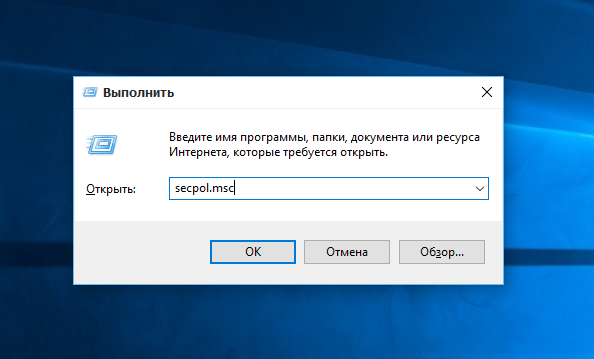

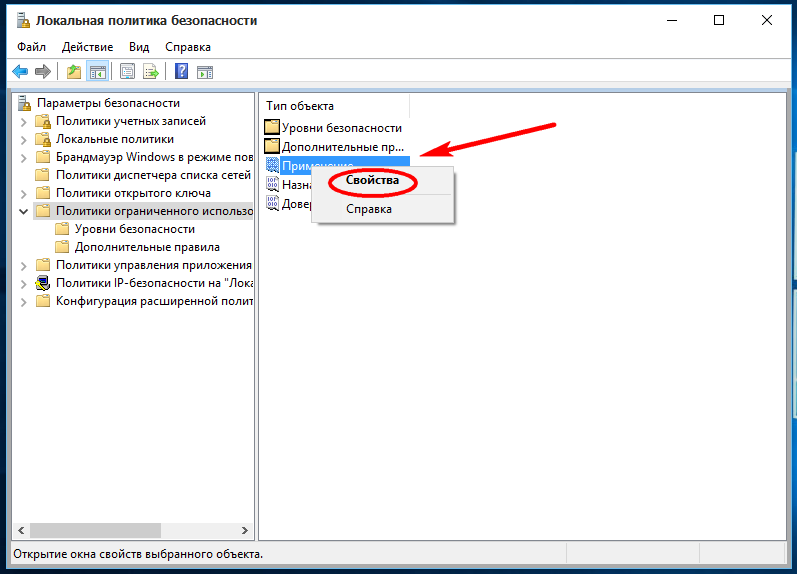
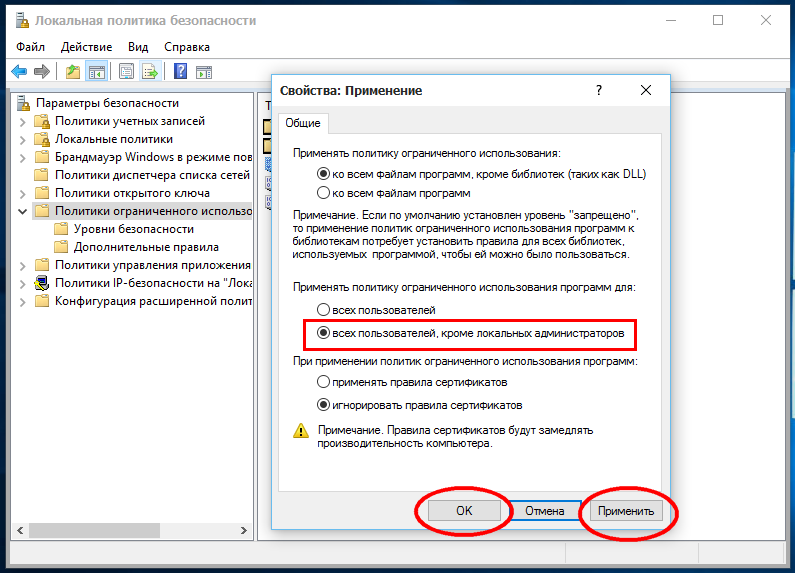
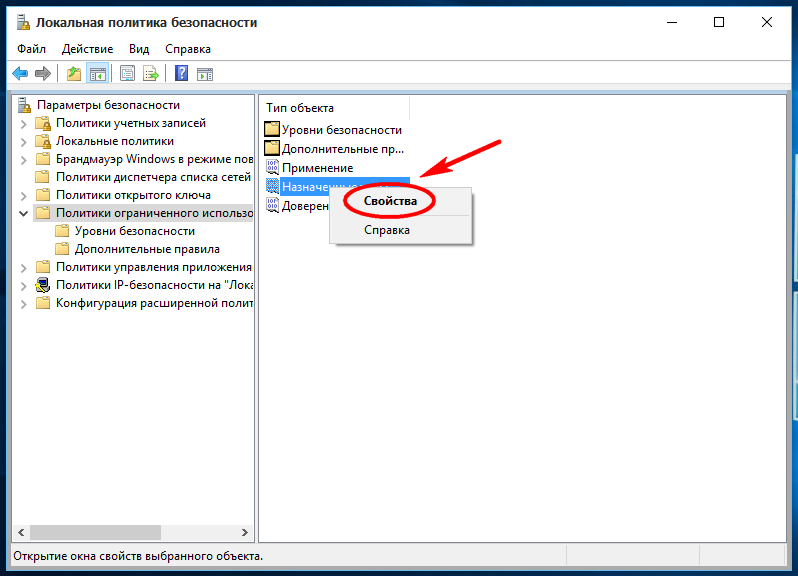
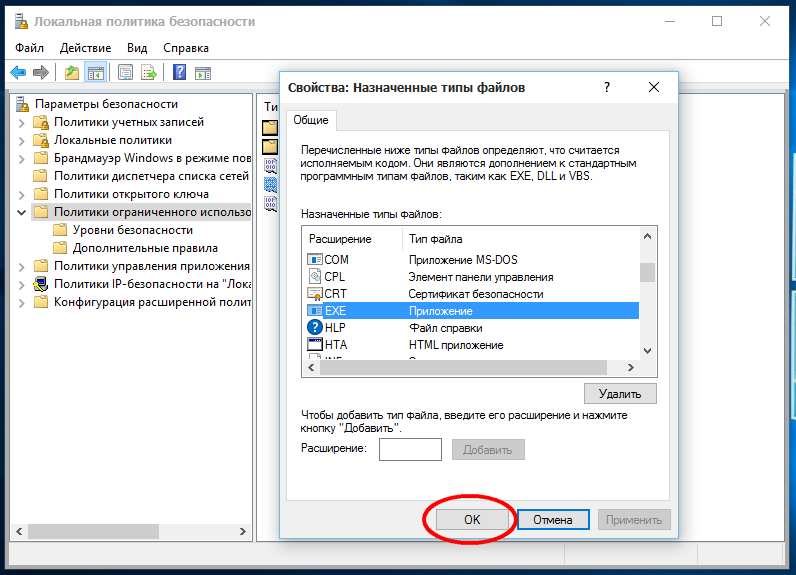
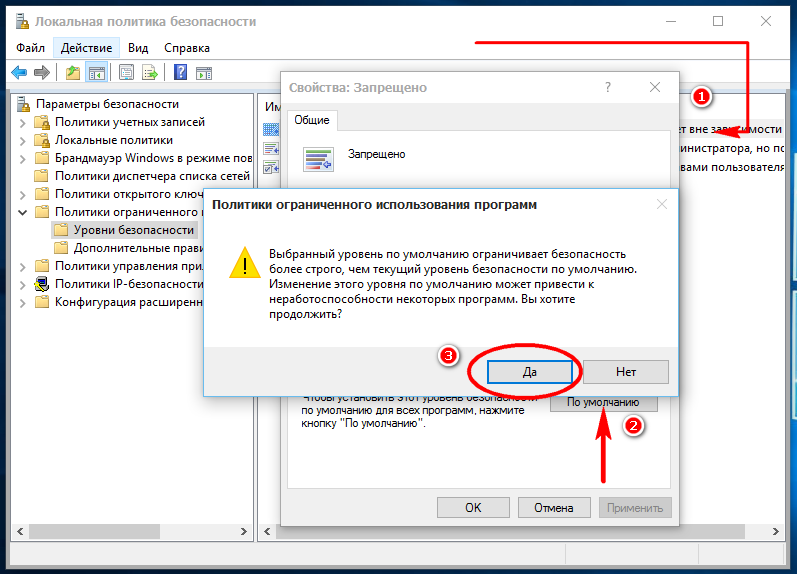

Как я понял мы запретили все exe пользователям. Отлично, как теперь разрешить офис и адобо акробат?